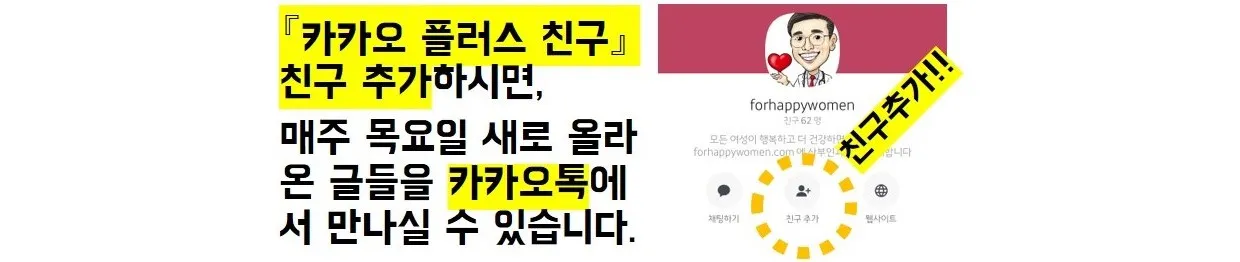안녕하세요? 트리입니다.
며칠 전 EOSIO를 이용한 텔로스 체인이 런칭되었습니다.
현재 pre-activation stage를 진행 중이고, 12월 19일에 백만번째 블록에 도달하면 활성화될 예정이죠.
그리고 이오스 제네시스 스냅샷을 이용해 1 계정당 최대 4만개의 토큰을 지급하는데요.
Sqrl 지갑이나 스캐터(Scatter) 지갑을 통해 이용할 수 있습니다.
쌍둥이 아버님(@knight4sky)께서 포스팅 해주신 대로 Sqrl 지갑을 이용하는 방법이 일반적으로 알려져 있는데요.
스캐터 최신 버전(10버전)을 이용하면 스캐터 지갑을 통해서도 텔로스 계정 연결이 가능합니다.
스캐터 10 다운로드
이를 위해 스캐터 지갑의 최신버전인 10 버전의 설치가 필요합니다.
2018년 12월 16일 현재 스캐터 10 버전은 패치가 한번 나와 10.0.1 버전이 최신버전입니다.
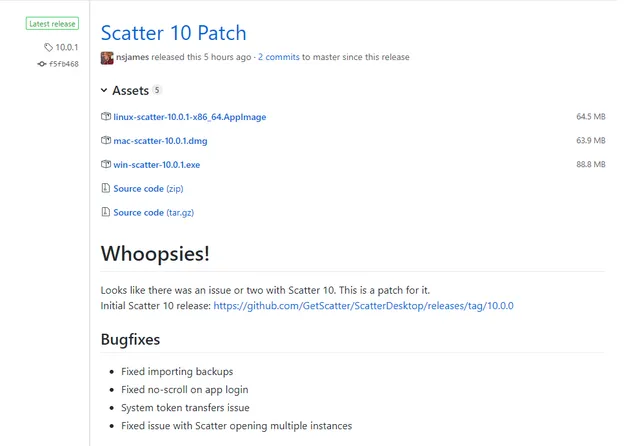
윈도우라면 .exe 파일을 다운로드 받아 설치하시면 됩니다.
(이미 스캐터 지갑을 사용해 보신 적이 있다면 익숙하시죠? ^^)
네트워크 설정
스캐터 로그인 후 우측 상단의 설정 버튼을 해야 합니다.
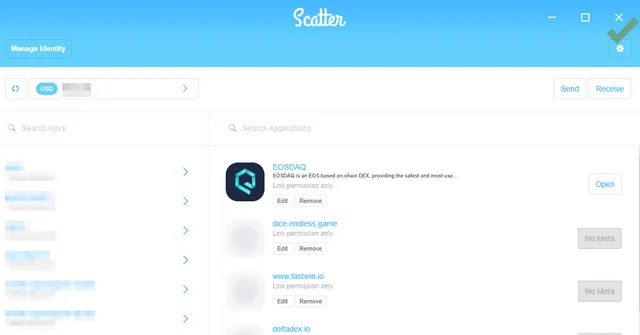
설정 화면으로 넘어가면 우선 좌측 하단의 Networks 메뉴를 선택합니다.
Danger Zone이라고.. 한번 더 로그인 비밀번호를 물어봅니다.
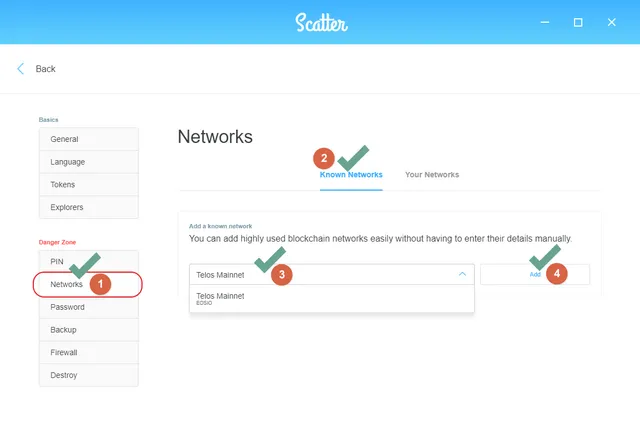
네트워크 항목에 들어가면 Your Networks 와 Known Networks 가 상단에 보입니다.
여기서 텔로스 네트워크를 등록하지 않았기 때문에 Your Networks에는 나타나지 않습니다.
제가 예전에서 수동으로 등록했던 worbli 네트워크는 Your Networks에 나타나죠.
여기서 Known Networks를 선택하면 추가할 수 있는 네트워크가 나타납니다.
여기에서 Telos Mainnet을 만날 수 있습니다.
(만약 워블리(Worbli) 네트워크를 등록하지 않으셨다면, 워블리 네트워크도 등록 가능합니다.)
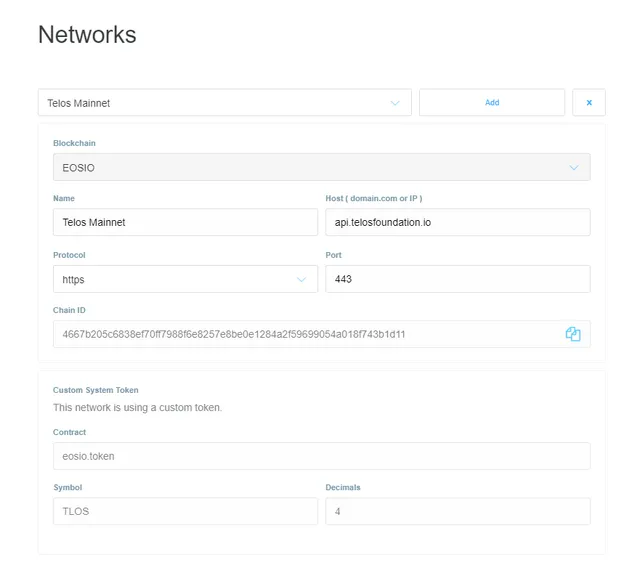
Add 버튼을 누르면 텔로스 네트워크가 등록되고, 해당 네트워크의 기본 정보를 보여줍니다.
계정 설정
기존에 EOS의 제네시스 스냅샷 계정을 등록해 놓으셨다면 텔로스 네트워크를 등록하게 되면 자동으로 계정 항목에 나타납니다.
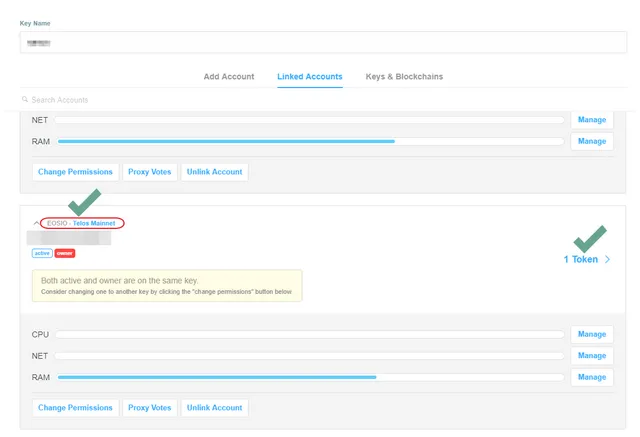
텔로스 메인넷에 대한 정보인데, 제네시스 스냅샷에선 Active Key와 Owner Key가 동일해서 경고가 뜨는군요. ㅎ
아무튼..
해당 네트워크에 연결된 계정과 토큰을 볼 수 있습니다.
1 Token이라고 된 부분을 선택해 들어갑니다.
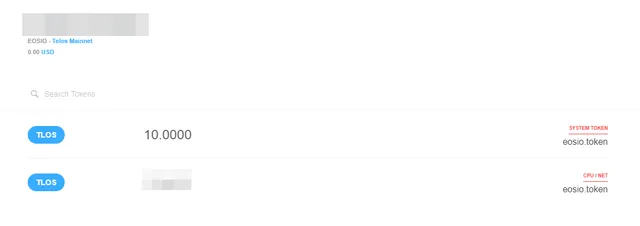
EOS의 메인넷 런칭 때와 같이 10개는 언스테이킹 되어 있고, 나머지는 모두 스테이킹 되어 있는 것을 확인하실 수 있습니다.
여기까지 확인하셨으면 모두 완료되었습니다.